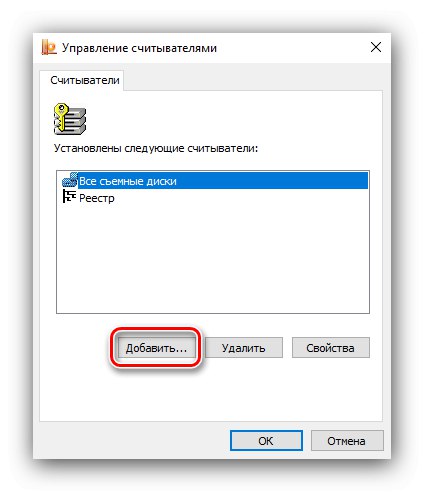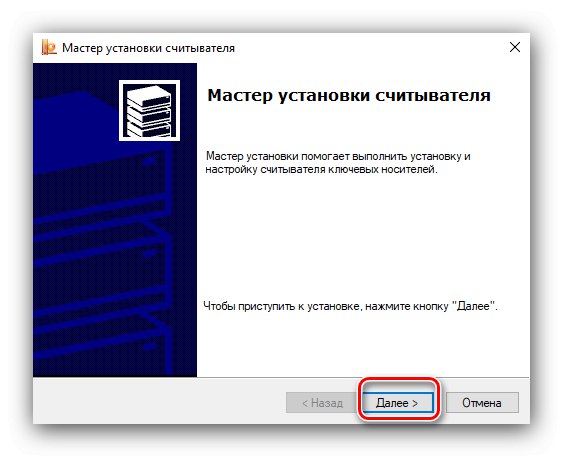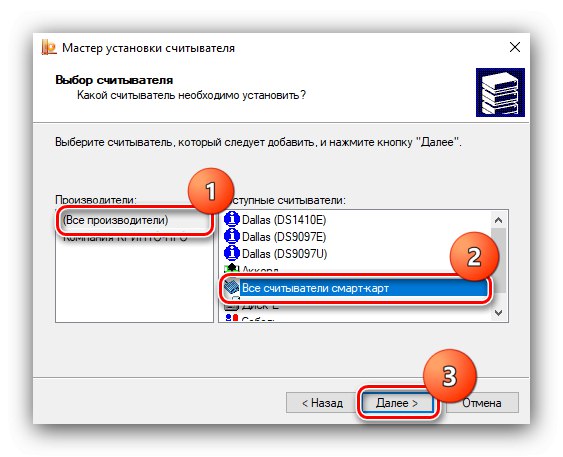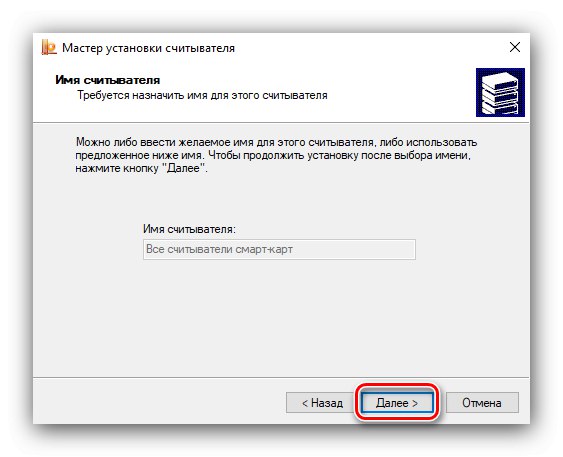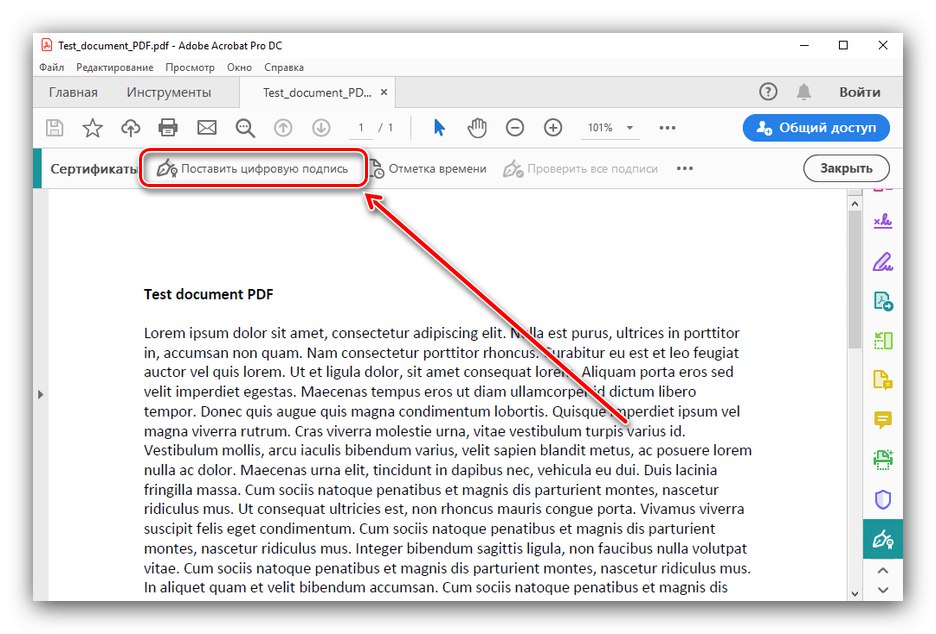Etap 1: Przygotowanie
Aby skorzystać z elektronicznego podpisu cyfrowego (zwanego dalej EDS) z dysku flash, będziesz potrzebować aplikacji dostawcy usług kryptograficznych - na przykład CryptoPro.
Pobierz CryptoPro z oficjalnej strony internetowej
Sprawdź także samo medium - powinno zawierać katalog z kluczami elektronicznymi.
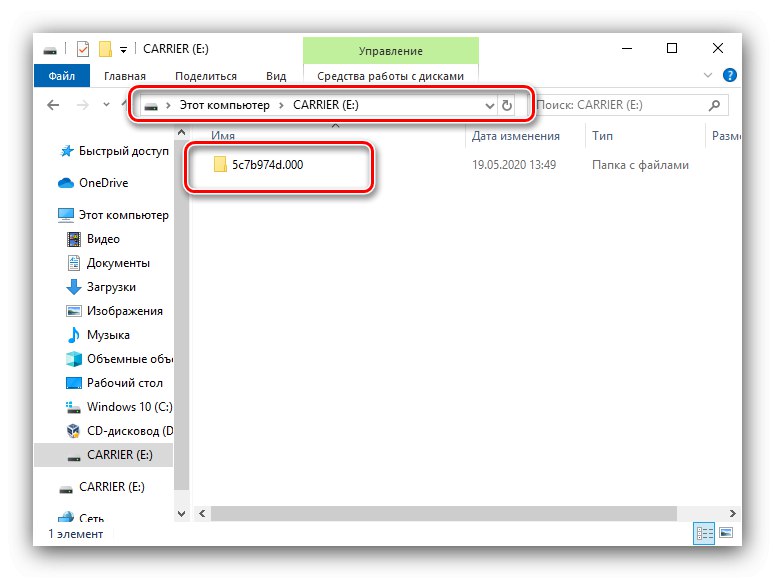
Następnie możesz przystąpić do konfigurowania aplikacji.
Etap 2: Konfiguracja menedżera EDS
Skonfigurujmy teraz dostawcę szyfrowania - procedura polega na dodaniu nośnika do jego katalogu.
- Uruchom CryptoPro CSP - na przykład foldery z menu "Początek".
- Przejdź do zakładki "Ekwipunek" i kliknij element „Konfiguruj czytelników ...”.
- Narzędzie konfiguracyjne powinno zawierać elementy jak na poniższym zrzucie ekranu.
- Jeśli brakuje któregoś z nich, kliknij Dodaj.
![Zacznij dodawać czytnik do CryptoPro CSP, aby używać podpisu elektronicznego z pamięci USB]()
W Dodaj kreatora ... Kliknij "Dalej".
![Kreator dodawania czytnika do CryptoPro CSP w celu użycia podpisu elektronicznego z dysku flash USB]()
Wybierz po lewej stronie okna „Wszyscy producenci”a po prawej - „Wszystkie czytniki kart inteligentnych”.
![Dodaj wszystkich czytelników do CryptoPro CSP, aby używać podpisu elektronicznego z dysku flash USB]()
Naciśnij ponownie "Dalej".
![Kontynuuj dodawanie czytnika do CryptoPro CSP, aby użyć podpisu elektronicznego z dysku flash USB]()
Kliknij "Gotowe"a następnie uruchom ponownie komputer.
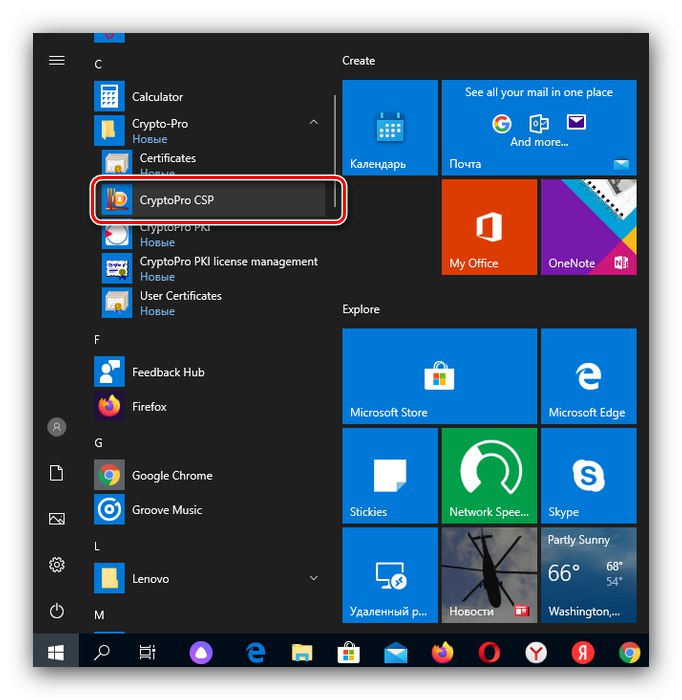
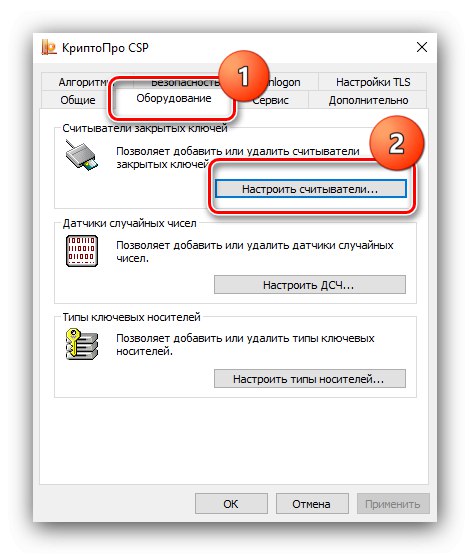
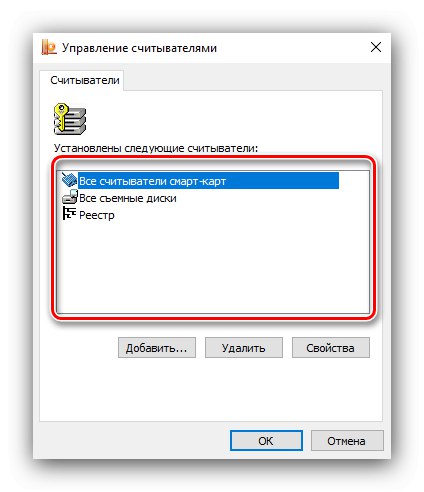
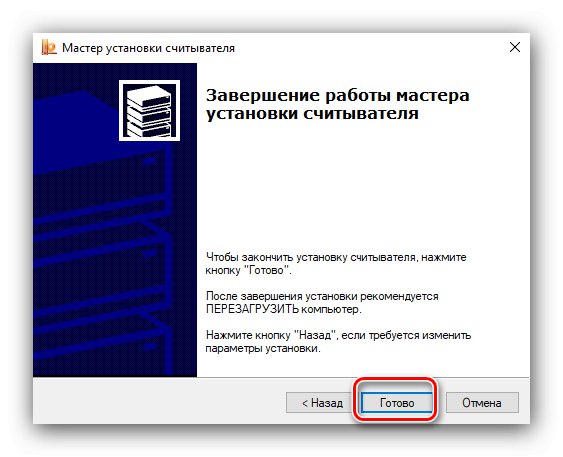
Na tym kończy się konfiguracja i możesz przejść bezpośrednio do korzystania z EDS.
Etap 3: użycie podpisu z pamięci USB
EDS może być używany do wielu transakcji i nie jest możliwe uwzględnienie ich wszystkich w ramach tego artykułu. Dlatego podamy przykłady w postaci ochrony dokumentów w programach Microsoft Word i Adobe Acrobat Pro DC.
Microsoft Word
- Otwórz potrzebny dokument w programie Word, a następnie użyj elementu "Plik".
- Następnie kliknij przycisk „Ochrona dokumentów”.
![Ochrona dokumentu Word przed użyciem podpisu elektronicznego z dysku flash USB]()
Wybierz opcję z menu „Dodaj podpis cyfrowy”.
- Pojawi się okno dodawania. W odpowiednich polach wybierz rodzaj potwierdzenia i cel podpisu, a następnie sprawdź certyfikat. Ten ostatni można w razie potrzeby zmienić, dla którego kliknij przycisk "Zmiana" i ustaw wymagany EDS, a następnie kliknij "Znak".
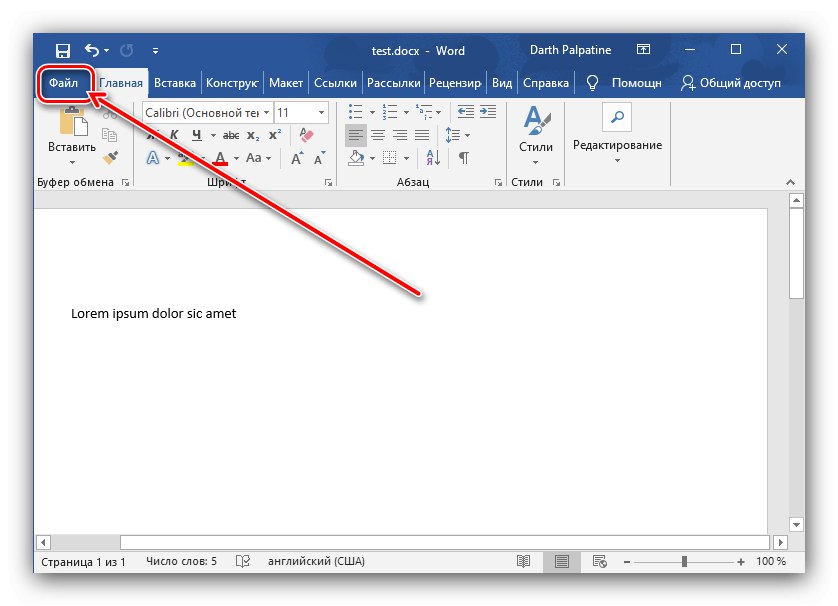

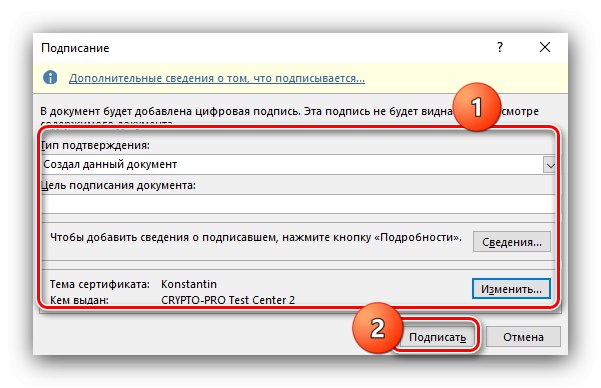
W ten sposób plik będzie chroniony Twoim podpisem cyfrowym.
Adobe Acrobat Pro DC
- Otwórz wymagany dokument w programie Adobe Acrobat, a następnie przejdź do zakładki "Przybory", na którym wybierz opcję „Certyfikaty”znajduje się w bloku „Formularze i podpisy”.
- Pojawi się pasek narzędzi, kliknij przycisk „Podpisz cyfrowo”.
![Umieszczenie EDS w programie Adobe Acrobat do korzystania z podpisu elektronicznego z dysku flash USB]()
Przeczytaj instrukcje, kliknij "OK" i wskaż miejsce przyszłego podpisu.
- Następnie wybierz wymagany certyfikat i kliknij "Kontynuować".
- Sprawdź podgląd - jeśli jesteś zadowolony ze wszystkiego, kliknij "Znak".
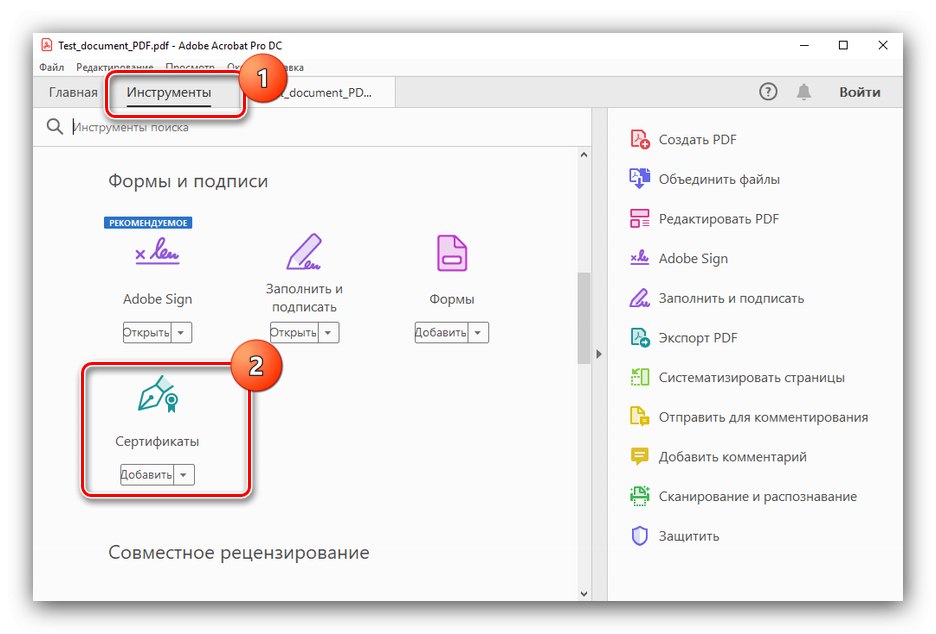
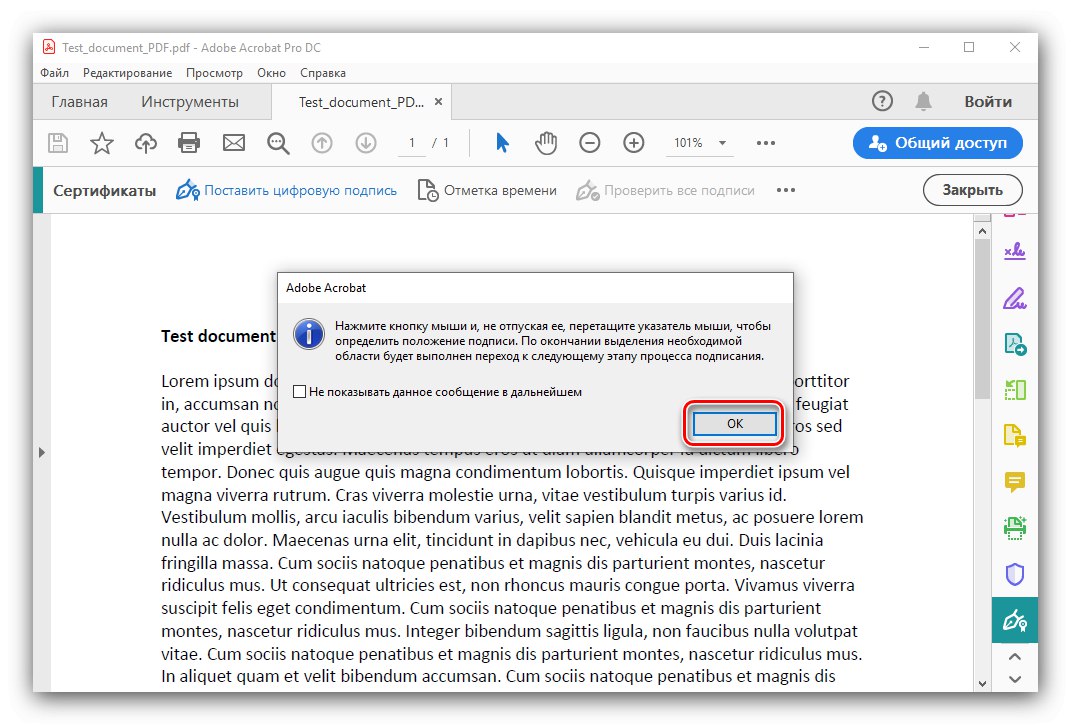
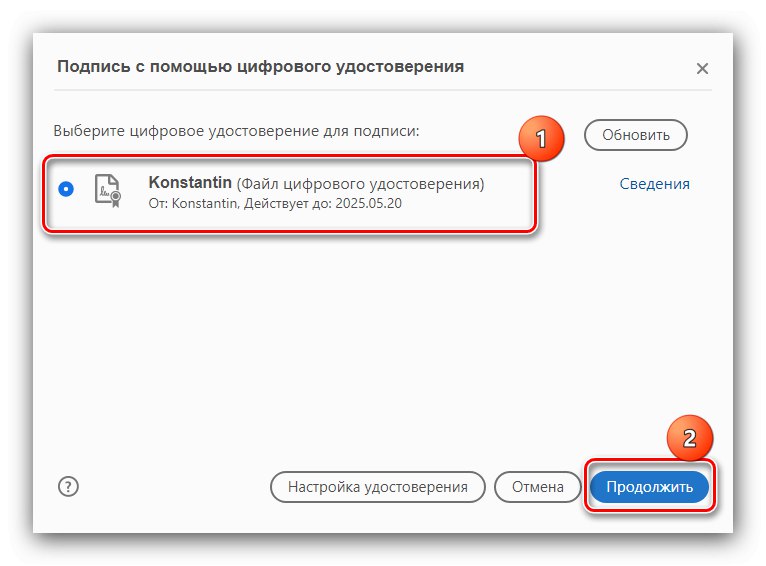
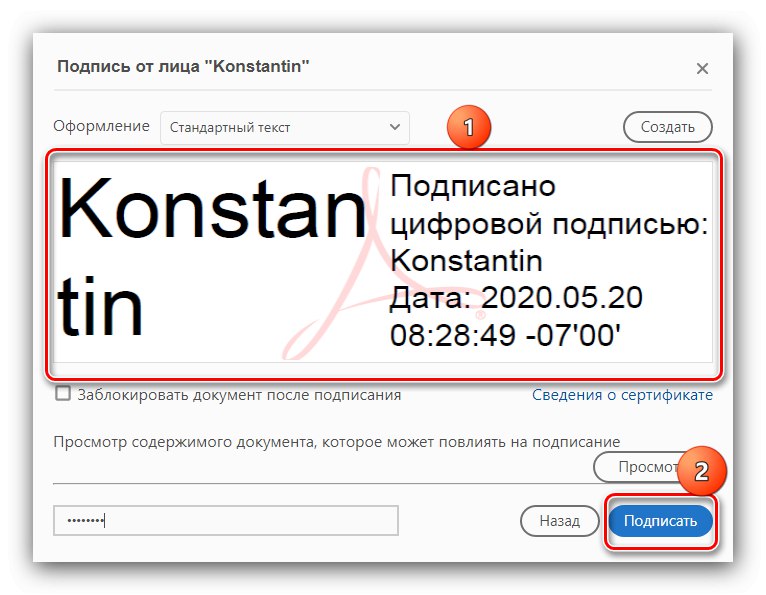
Gotowe - dokument został podpisany.